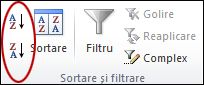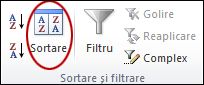Când sortați informațiile dintr-o foaie de lucru, puteți rearanja datele pentru a găsi rapid valori. Puteți sorta o zonă sau un tabel de date după una sau mai multe coloane de date. De exemplu, puteți sorta angajații mai întâi după departament, apoi după nume.
Cum se sortează în Excel?
|
|
Selectați datele de sortat Selectați o zonă de date tabelare, cum ar fi A1:L5 (mai multe rânduri și coloane) sau C1:C80 (o singură coloană). Zona poate conține primul rând al anteturilor care identifică fiecare coloană.
|
|
|
Sortați rapid și ușor
|
|
|
Sortare prin specificarea criteriilor Utilizați această metodă pentru a alege coloana pe care doriți să o sortați, împreună cu alte criterii, cum ar fi culori de celulă sau de font.
|